
Odiate alcuni dei software Windows predefiniti? Mentre ci sono alcuni strumenti con cui devi convivere, puoi sostituire la maggior parte con alternative superiori. Abbiamo dato un'occhiata a fantastici programmi per sostituire le app stock 5 Programmi fantastici per sostituire il software e le app predefiniti di Windows 5 Programmi fantastici per sostituire software e app Windows predefiniti Alcuni software Windows non possono competere con alternative di qualità superiore. Ecco cinque strumenti predefiniti di Windows che è necessario sostituire con app di terze parti gratuite. Per saperne di più, ma quelli sono lontani dagli unici.
Esploriamo più delle migliori app gratuite che spazzano via gli strumenti Windows standard. Si tratta di sostituzioni totali: consulta le migliori app per migliorare le funzionalità predefinite 7 Le migliori app per migliorare le funzionalità predefinite di Windows 7 Le migliori app per migliorare le funzionalità predefinite di Windows Windows offre numerose funzionalità predefinite, ma alcune potrebbero essere migliori. Ecco sette utilissime utilità per migliorare qualsiasi cosa in Windows. Leggi di più se vuoi solo integrare i programmi predefiniti.
1. Multi Commander> Esplora file
Esplora file, in precedenza Windows Explorer, ha alcune funzionalità eccezionali come le scorciatoie della barra multifunzione e la barra laterale Preferiti. Mentre puoi migliorarlo con molti componenti aggiuntivi 10 Le migliori estensioni per migliorare Windows File Explorer 10 Le migliori estensioni per migliorare Windows File Explorer Se usi Windows, usi File Explorer - è lo strumento principale per navigare tra file e cartelle. Prova queste utili estensioni per ottenere di più da Esplora file. Per saperne di più, gli utenti esperti stanno meglio sostituendolo con Multi Commander.
Multi Commander offre molte più opzioni di File Explorer. La sua interfaccia a due pannelli con schede consente di mantenere rapidamente aperte due posizioni e di spostare i file tra di loro senza software aggiuntivo. È possibile aprire rapidamente una finestra del Blocco note o Prompt dei comandi direttamente dall'app. Una raccolta di pulsanti nella parte inferiore della finestra ti consente di nascondere tutte le cartelle, selezionare tutte le immagini o trovare duplicati Elimina rapidamente i file duplicati con questi strumenti Elimina rapidamente i file duplicati con questi strumenti Uno dei modi più veloci per intasare il tuo disco rigido è per memorizzare file duplicati. Il più delle volte, probabilmente non si è nemmeno sicuri di avere file duplicati. Provengono da una varietà ... Per saperne di più.
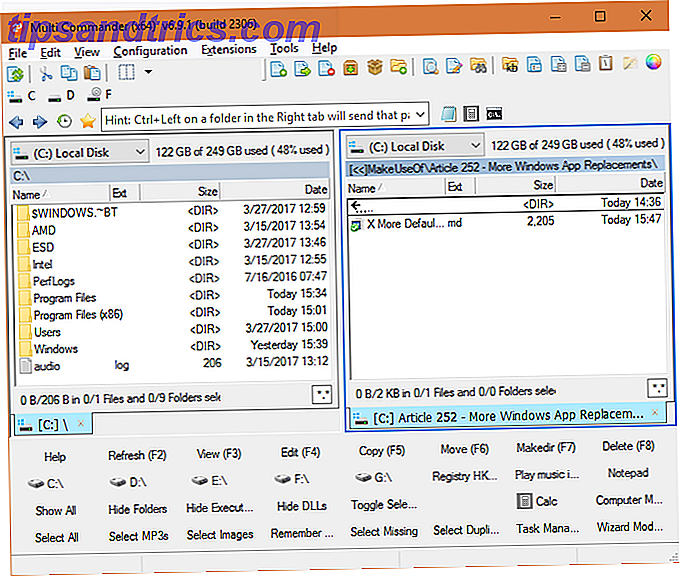
E quelle sono solo le caratteristiche di superficie. Scava nel Multi Commander e troverai una robusta funzione di ricerca, un facile renamer di file e utili opzioni di confronto tra cartelle. Include persino un editor del registro all'interno dell'app. Se sfogli i file sul tuo PC con regolarità, usa questo strumento e avrai così tanto più potere mentre lo fai. File Explorer non può competere.
Scarica - Multi Commander
2. Mailbird> Windows Mail
Non tutti hanno bisogno di un'app per la posta elettronica sul desktop Dovresti abbandonare la webmail per un client di posta elettronica desktop se ... dovresti abbandonare la webmail per un client di posta elettronica desktop se ... Qualche anno fa, la webmail era di gran moda. Ti chiedi se è ora di tornare a un client di posta elettronica desktop? Non guardare oltre. Vi mostriamo i vantaggi di un servizio di posta locale. Ulteriori informazioni, poiché la maggior parte dei client Webmail è solida. Ma se preferisci gestire la tua casella di posta in arrivo da un'app dedicata, l'app di Windows Mail è ciò che Windows 10 fornisce immediatamente. È un programma funzionale, ma non particolarmente eccellente in nessuna area.
Ci sono un sacco di client desktop mail 5 dei migliori client di posta elettronica desktop che non costano un Dime 5 dei migliori client di posta elettronica desktop che non costano un centesimo Hai bisogno di un client di posta elettronica desktop per gestire la posta in arrivo? Ti mostriamo i migliori client di posta elettronica desktop che puoi ottenere gratuitamente. Leggi di più, ma pensiamo che Mailbird sia un'ottima scelta. È fluido, personalizzabile e ti consente di integrare molte app aggiuntive, se lo desideri. Collega Mailbird con Moo.do e puoi organizzare le tue e-mail in attività. In alternativa, inserisci gli eventi di Google Calendar esistenti per tenere traccia di tutto in un'unica posizione.
Se non pensi che ti distrarrà troppo Focus! 4 migliori strumenti per bloccare temporaneamente Facebook & Co Focus! 4 migliori strumenti per bloccare temporaneamente Facebook & Co Non sei solo, l'abbiamo fatto tutti, perdendo ore a navigare sul Web invece di fare le cose. Hai bisogno di un picco di produttività? Trova gli strumenti migliori per sfuggire ai social media qui. Per saperne di più, puoi anche collegare i tuoi account WeChat, WhatsApp e Facebook Messenger per chattare con i tuoi amici direttamente dall'app. Supporta più layout in modo da mantenere le informazioni più importanti di fronte a voi. Puoi aggiungere fino a tre account e gestirli tutti in un'unica grande casella di posta, se lo desideri.
È gratuito, con un aggiornamento Pro da $ 12 per anno che sblocca alcune funzionalità extra. Per coloro che vivono nella loro posta elettronica, Mailbird ti dà più di quanto Mail potrebbe mai.
Scarica - Mailbird
3. EaseUS Todo Backup> Backup di Windows
Il backup del computer è essenziale The Ultimate Windows 10 Guida al backup dei dati The Ultimate Windows 10 Guida al backup dei dati Abbiamo riepilogato ogni opzione di backup, ripristino, ripristino e riparazione che è possibile trovare su Windows 10. Utilizza i nostri semplici consigli e non disperare mai perdersi dati di nuovo! Leggi di più e se non lo fai, corri un enorme rischio di perdere dati. Per fortuna, non è difficile impostare un sistema di backup senza alcun costo.
Di per sé, Windows fornisce lo strumento Cronologia file e il vecchio Backup e ripristino di Windows 7. La cronologia dei file è di base e salva le copie dei tuoi documenti importanti in modo da poter recuperare le vecchie versioni. Lo strumento di Windows 7 va bene, ma è goffo e non offre molte opzioni.
Puoi scegliere tra molte opzioni di backup Il miglior software di backup per Windows Il miglior software di backup per Windows I tuoi dati sono fragili - basta un piccolo incidente per perdere tutto. Più backup fai, meglio è. Qui presentiamo il miglior software di backup gratuito per Windows. Ulteriori informazioni, ma EaseUS Todo Backup è un'ottima scelta. Ti consente di creare backup completi, incrementali e differenziali. Gli utenti inesperti possono ottenere un backup in esecuzione senza troppi problemi - è possibile anche eseguire il backup su cloud storage, se si preferisce. Se stai migrando i dischi, puoi eseguire il backup di un intero disco rigido.
EaseUS Todo Free offre tutto ciò di cui hai bisogno e ti consente di gestire i tuoi backup in modo molto più intuitivo rispetto a Windows Backup.
Download - EaseUS Todo Backup gratuito
4. IrfanView> Foto
Windows Photo Viewer era lo strumento standard per l'apertura dei file di immagine fino a Windows 8. Dopo che Microsoft ha introdotto la nuova app Foto con alcuni accorgimenti 10 Cose che non conoscevi l'applicazione per Windows 10 potrebbe fare 10 cose che non conosci Windows 10 Foto App potrebbe fare L'applicazione Foto predefinita di Windows 10 può gestire la maggior parte delle attività di fotoritocco con facilità. Ti mostreremo dove trovare e come utilizzare le funzioni meno conosciute di Photo. Per saperne di più, Photo Viewer è stato inviato in background.
Le foto sono a posto, ma la migliore sostituzione che troverai per lavorare con le immagini è IrfanView.
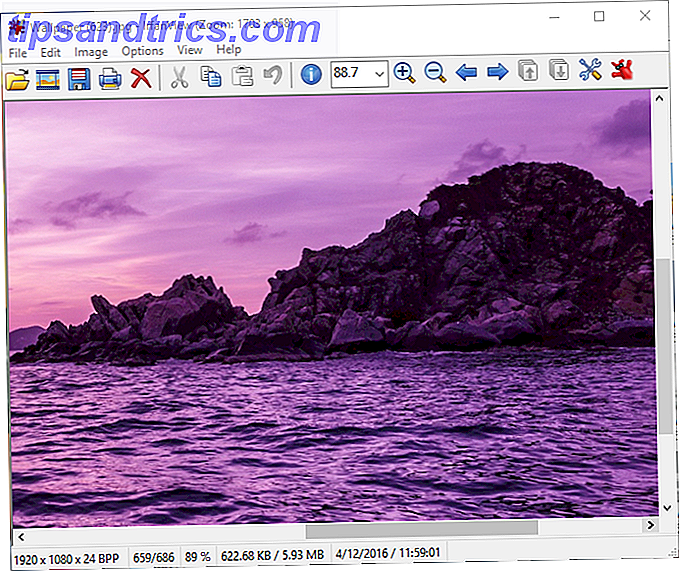
Questo strumento dal nome strano è in circolazione dal 1996. Apre le immagini più rapidamente di Photos e consente di eseguire attività di base come ridimensionamento, rotazione e ritaglio con scorciatoie da tastiera. Se hai bisogno di un po 'di più, puoi manipolare le foto senza aprire Paint.NET o un'altra app di modifica. Sono supportati il posizionamento del testo, l'applicazione di una varietà di effetti, l'aggiunta di un bordo dell'immagine e la sostituzione dei colori.
Anche con plugin avanzati Come modificare gratuitamente le tue immagini con IrfanView Plugin Come modificare gratuitamente le tue immagini con i plug-in IrfanView IrfanView è un visualizzatore di immagini gratuito per Windows. Con i plugin giusti, puoi trasformarlo in un potente editor di foto. Ti mostriamo come utilizzare IrfanView per migliorare le tue foto. Per saperne di più, non sostituirà un potente editor di immagini come Photoshop, ma non è quello a cui è destinato. IrfanView è più scattante di Photos e offre più opzioni per la modifica delle immagini senza mai lasciare lo spettatore.
Scarica - IrfanView
5. Antivirus gratuito Panda> Windows Defender
Sono finiti i giorni in cui dovevi dare la caccia a un antivirus per Windows subito. Da Windows 8, Microsoft ha incluso Windows Defender come soluzione integrata. È uno strumento decente e puoi farcela con 4 Motivi per utilizzare Windows Defender in Windows 10 4 Motivi per utilizzare Windows Defender in Windows 10 In passato, Windows Defender era oscurato da altre opzioni, ma ora è abbastanza contendente. Ecco alcuni motivi per cui dovresti considerare di abbandonare la tua suite di sicurezza in favore di Windows Defender. Ulteriori informazioni, ma sono disponibili migliori app antivirus gratuite.
Molte app antivirus gratuite I 10 migliori programmi anti-virus gratuiti I 10 migliori programmi anti-virus gratuiti Devi sapere ormai: hai bisogno della protezione antivirus. Mac, PC Windows e Linux ne hanno tutti bisogno. Davvero non hai scuse. Quindi prendi uno di questi dieci e inizia a proteggere il tuo computer! Per saperne di più, Avira e Avast installano un po 'di spazzatura in più di cui non hai bisogno, il che è fastidioso. La nostra scelta è Panda Free Antivirus. Finché salti le "offerte sponsorizzate" durante l'installazione e deselezioni l'opzione Panda News, non vedrai alcun fastidio dall'app. Poiché si tratta di un antivirus cloud, il lavoro non viene eseguito sulla macchina, liberando risorse. È tutto completato con un'interfaccia elegante e una protezione eccezionale.
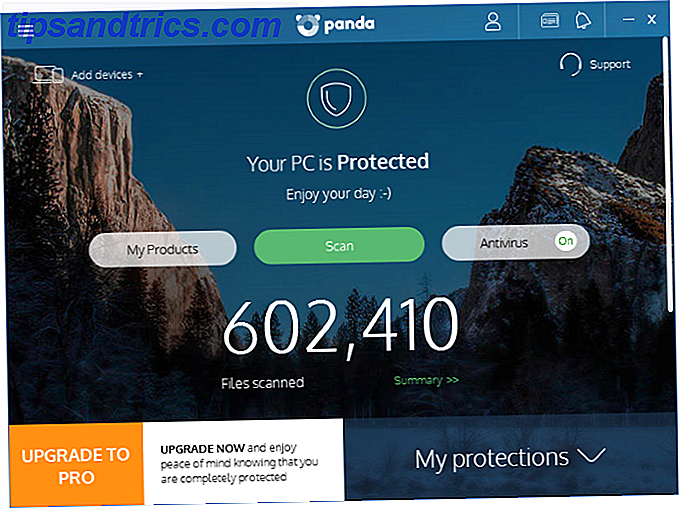
Se ti piace armeggiare, Panda ti consente di pianificare scansioni, escludere file e cartelle e vaccinare le unità USB. Panda Antivirus è più potente di Windows Defender senza essere schiacciante come alcuni altri strumenti.
Scarica - Panda Free Antivirus
6. Process Explorer> Task Manager
Il Task Manager ti dà un posto per vedere cosa sta succedendo sul tuo computer. Raccoglie le app e i servizi in esecuzione, il numero di risorse in uso e consente di gestire gli utenti attivi. Mentre non c'è niente di sbagliato con il Task Manager 5 Potenti alternative al Task Manager di Windows 5 Potenti alternative al Task Task Task di Windows Killer sarebbe un nome migliore per il Task Manager di Windows nativo dal momento che lo portiamo solo per uccidere i processi che non rispondono. I Task Manager alternativi ti consentono di gestire effettivamente i tuoi processi. Per saperne di più, Process Explorer espande tutto ciò che può fare.
Apri Process Explorer e vedrai una finestra simile, ma con molte più informazioni. I processi sono organizzati per app, quindi puoi vedere la dozzina di istanze di Chrome in un'unica posizione. I colori consentono di distinguere facilmente tra servizi, processi e app sospese. Fai clic con il pulsante destro del mouse su qualsiasi voce per ottenere ulteriori informazioni su di essa, ad esempio una rapida ricerca su Google o la possibilità di portare l'applicazione dietro un processo nella parte anteriore dello schermo. È anche possibile inviare un processo direttamente a VirusTotal per verificare la presenza di malware Come gestire i processi sospetti di Task Manager di Windows Come gestire i processi sospetti di Task Manager di Windows CTRL + ALT + CANC alias è il modo più rapido per aggiungere confusione. Ordinando i processi di Task Manager, potresti notare qualcosa come svchost.exe che utilizza il 99% della tua CPU. Quindi ora ... Per saperne di più.
In un primo momento potrebbe sopraffarvi, ma prendetevi del tempo per imparare come funziona Process Explorer e non tornerete mai al Task Manager.
Scarica - Process Explorer
7. SpeedCrunch> Calcolatrice
Il calcolatore di Windows non ha abbastanza amore 9 Funzionalità del Calcolatore di Windows trascurate per salvare il tuo giorno (e denaro) 9 Funzionalità del Calcolatore di Windows trascurate per salvare il tuo giorno (e denaro) Il classico calcolatore di Windows contiene molte funzionalità trascurate. Li portiamo alla luce e ti mostriamo come puoi usare questa app per fare matematica più velocemente, elaborare calcoli insoliti e risparmiare denaro. Leggi di più . Include diverse modalità e anche alcuni moduli rapidi per aiutarti a convertire i valori.
Questo va bene per i calcoli veloci, ma il più potente SpeedCrunch lo porta a pochi livelli. Tra le altre cose, SpeedCrunch semplifica l'utilizzo delle parentesi rispetto alla calcolatrice di Windows.
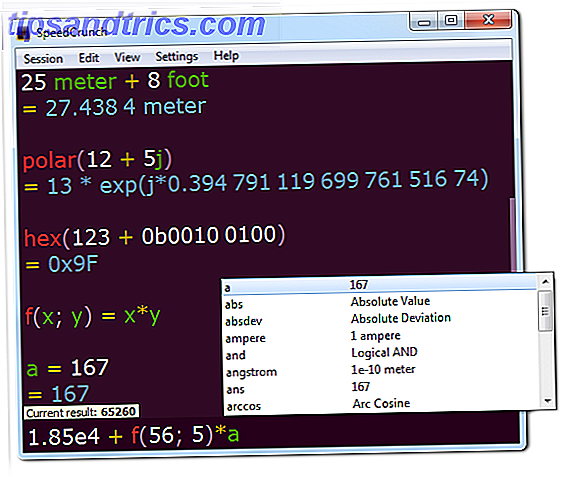
Include anche una serie di funzioni integrate per il calcolo di valori comuni, quindi non è necessario aprire una finestra separata per calcolare la deviazione assoluta. Puoi creare le tue funzioni e usare anche le variabili. Il completamento automatico assicura che non sia necessario digitare tutto.
Inoltre, l'app include formule comuni e oltre 150 costanti scientifiche. Aggiungi evidenziazione della sintassi, supporto per tastiera completa e un'interfaccia personalizzabile, e hai una calcolatrice che non sembra affatto limitata.
Scarica - SpeedCrunch
Hai sostituito più app?
Per quasi tutti gli utenti, queste sette app battono le offerte predefinite. Non c'è niente di terribile in nessuno di questi programmi Windows, ma perché restare con versioni inferiori degli strumenti che usi ogni giorno? Provate questi e siete sicuri di trovarli più produttivi e potenti di quelli a cui siete abituati.
Alla ricerca di ulteriori consigli sul software? Guarda le app che tutti dovrebbero installare su un nuovo PC. Nuovo PC? 12 applicazioni Windows indispensabili per l'installazione del primo nuovo PC? 12 Applicazioni di Windows indispensabili da installare prima Se hai appena un nuovo computer, potresti chiederti di quali programmi hai bisogno. Vi mostriamo i 12 strumenti di Windows più essenziali e migliori che ogni utente dovrebbe installare. Leggi di più .
Ora vogliamo sapere quali app Windows sono state sostituite con uno strumento alternativo. Proverete qualcuno di questi dopo aver letto su di loro? Fateci sapere nei commenti!

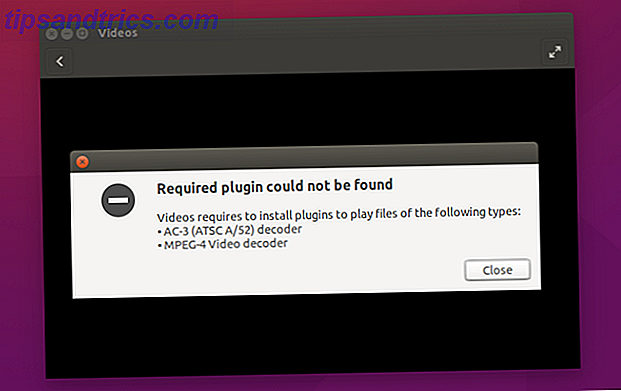
![Combina tutti i tuoi dischi rigidi in un unico contenitore di storage senza soluzione di continuità con LVM [Linux]](https://www.tipsandtrics.com/img/linux/598/combine-all-your-hard-drives-into-one-seamless-storage-container-with-lvm.jpg)
